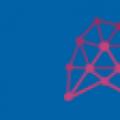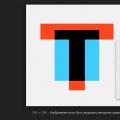Čo robiť, ak váš smartphone so systémom Android náhle začne mrznúť a bude sa správať, akoby ste chceli žiť svoj život? Ako aktualizovať Android? Túto otázku si kladie mnoho používateľov moderných vychytávok rôznych značiek - od špičkových spoločností Samsung a Sony až po popularitu čínskych Xiaomi (častejšie hovorovo - Xiaomi) a Meizu.
Možné riešenia problémov
Jeden z najviac jednoduché tipy obnoví výrobné nastavenie zariadenia. Skutočne, v v tomto prípade nie je potrebný žiadny zásah tretej strany - všetky nastavenia a resetovania sa vykonávajú na softvérovej úrovni. Tento trik ale bude fungovať, iba ak bude nefunkčnosť smartfónu spôsobená iba softvérom a upchatou pamäťou. Po obnovení nastavení a v častých prípadoch a po prepísaní obsahu sa zariadenie zapne ako nové.
Mnohí sa okamžite vzdajú svojich pozícií a v zhone s kontaktovaním stredísk služieb vyhodia bielu zástavu. Každý skúsený používateľ vám však povie, že by ste nemali. Koniec koncov, môžete si ušetriť ďalšie nervy a peniaze vykonaním jednoduchých krokov z tohto pokynu.
„Recovery“ je softvér pre smartphone založený na OS Android, čo je niečo ako „BIOS“ v počítači. To znamená, že s pomocou "Obnova" môžete urobiť úplný reset smartphone do továrenských nastavení, môžete tiež nainštalovať aktualizácie operačného systému a jednoducho blikať. Pri nákupe v obchode používateľ najčastejšie dostane zariadenie s továrenským menu „Obnovenie“, ktoré je trochu obmedzené funkčnosťou a neumožňuje úspešné flashovanie operačného systému.
Ak hovoríme o „custom“ (preložené z angličtiny custom - „made to order“) „Recovery“, potom to umožní úplnejšiu „komunikáciu“ s telefónnym systémom, vytváranie záložných kópií firmvéru a ich obnovenie, ako aj úplnosť a hlboký reset zariadenia.
Ako zadať „Obnova“
Ak chcete zariadenie flashovať pomocou položky „Obnovenie“, musíte sa najskôr dostať do tejto ponuky. Je to také ľahké ako lusknutie hrušiek, najmä preto, že na mnohých zariadeniach je vstupná kombinácia úplne rovnaká. Ak má smartphone teda fyzické centrálne tlačidlo alebo tlačidlo Domov (najčastejšie sa nachádza v starých zariadeniach Samsung a LG, môže sa však zobraziť vo viacerých moderné prístroje), musíte na vypnutom gadgete podržať stlačené tlačidlá „Domov“ a „Hlasitosť +“ a potom ich bez uvoľnenia stlačiť tlačidlo napájania.

Zariadenie sa zapne v požadovanom režime. Ak máte modernejšie zariadenie bez fyzického tlačidla „Domov“, musíte postup opísaný vyššie zopakovať, ale iba s tlačidlom „Hlasitosť +“ a vypínačom. Ak požadovaný výsledok nebol dosiahnutý, mali by ste si prečítať rozšírený zoznam spôsobov, ako vstúpiť do ponuky „Obnovenie“ pre rôznych výrobcov.
Čo je ešte potrebné
Aby ste pochopili, ako aktualizovať Android, musíte si najskôr stiahnuť firmvér zariadenia. Najčastejšie sú súbory firmvéru skryté z dôvodu všeobecného prehľadu z dôvodu bezpečnosti a ochrany údajov výrobcu. Preto bežní používatelia vytvárajú záložné kópie svojich operačných systémov a vytvárajú z nich databázy skladového firmvéru, na ktoré možno nájsť odkazy na špecializovaných stránkach. Je to samotný súbor firmvéru, ktorý je v archíve s príponou * .zip, a bude potrebný na pochopenie toho, ako obnoviť Android pomocou programu Recovery.
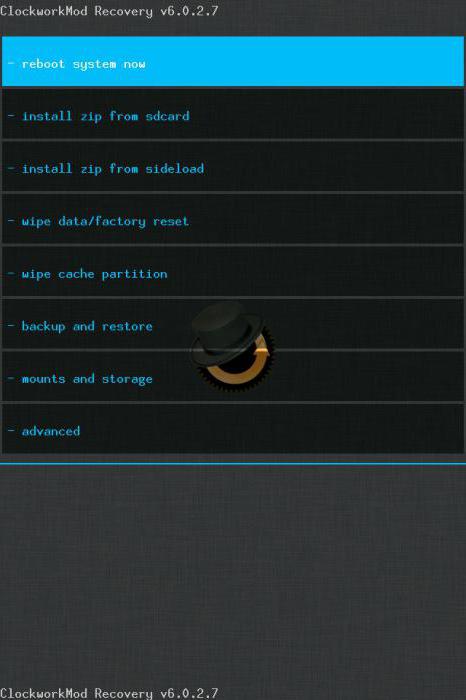
Sú chvíle, keď je starý firmvér zásob unavený a vy chcete niečo nové. Preto sa vždy nájdu remeselníci, ktorí vytvárajú firmvér na mieru, „vyrezávajú“ z nich nepotrebné alebo naopak pridávajú niečo nové. V takýchto prípadoch nebudete môcť použiť štandardné „Obnovenie“ a tu vám prídu na pomoc úplne bežné. Obnova CWM (ClockWorkMod Recovery) alebo TWRP (TeamWin Recovery Project).
Inštalácia alebo TWRP
Nie je potrebné inštalovať „Recovery“ na „Android“ cez počítač, častejšie je naopak jednoduchšie používať ten skladový. Všetko, čo musíte urobiť, je stiahnuť požadovaný súbor, opäť v archíve s príponou * .zip, a vložte ju na externú kartu Flash smartfónu.
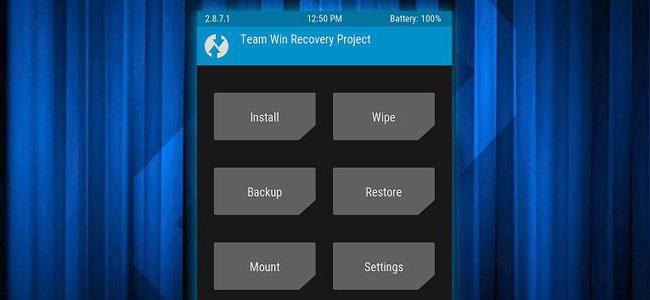
Potom prejdite na sklad „Obnova“, musíte zvoliť položku „Použiť aktualizáciu z externého úložiska“ a v zozname, ktorý sa otvorí, zvoliť ten istý súbor s vlastným „Obnovením“. Po potvrdení výberu sa spustí proces inštalácie, po ktorom zariadenie ponúkne reštart. Proces je dokončený.
Ako flashovať „Android“ prostredníctvom „Obnovy“
Prejdeme priamo k procesu inštalácie samotného firmvéru a chcem povedať, že všetky neoficiálne súbory operačného systému Android vytvorené priamo používateľmi určitých zariadení by mali byť nainštalované na vaše vlastné nebezpečenstvo a riziko. Ak sa napriek tomu rozhodlo o nainštalovaní inej ako natívnej verzie softvéru, mali by ste sa ubezpečiť, že je firmvér „napísaný“ pre telefón, ktorý chcete aktualizovať.
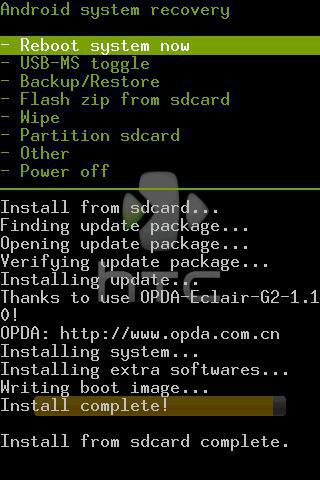
Pokiaľ hovoríme o základnom firmvéri, nemali by ste sa obťažovať inštalácia CWM Obnova alebo TWRP. Všetky manipulácie, ktoré je potrebné vykonať, sa obmedzujú na stiahnutie továrenského súboru firmvéru a jeho umiestnenie na externú pamäťovú kartu. Potom je proces podobný inštalácii vlastného nástroja „Recovery“. To znamená, že musíte ísť do ponuky „Obnova“, ktorá je v zozname, vyberte položku „Použiť aktualizáciu z externého úložiska“, potom priamo zadajte súbor firmvéru a potvrďte akciu. Po dokončení procesu musíte urobiť ešte jeden krok, ktorý pomôže zabrániť zamrznutiu a chybám pri zapnutí a obsluhe zariadenia. Ihneď po skončení firmvéru musíte zvoliť položku ponuky „ Zmaž dáta/ factory reset “a akciu potvrďte. Týmto sa vymažú informácie o predchádzajúcom softvér a súbory, ktoré sa v zariadení nachádzali pred procesom firmvéru.
Po dokončení týchto akcií musíte zvoliť položku ponuky „Reštartovať systém teraz“. Zariadenie sa reštartuje a začne sa proces nastavenia smartfónu od nuly. Ak sa proces spustenia oneskorí a logo zariadenia „zasekne“, stojí za to pamätať, či bola položka resetovania nastavení vykonaná po blikaní.
Vlastné verzie systému Android
Ako flashovať „Android“ prostredníctvom „Obnovenia“ je v zásade jasné. Zostáva zistiť, čo robiť s verziami OS napísanými priamo používateľmi zariadenia. Odpoveď je jednoduchá: postup sa musí opakovať a pri rovnakých manipuláciách sa postupuje aj vo vlastnom „Obnovení“. Jediný rozdiel je v tom, že samotný súbor firmvéru je odteraz možné umiestniť nielen na externú pamäťovú kartu, ale aj na vnútorná pamäť zariadenia. To zvyšuje pohodlie v prípade, že flash karta jednoducho chýba. V takom prípade budete musieť zvoliť položku „Použiť aktualizáciu z interného úložiska“.
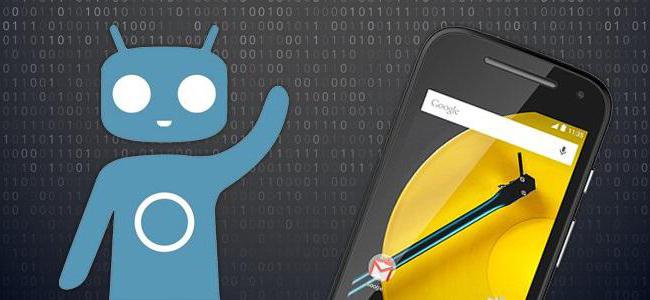
Za zmienku tiež stojí, že v CWM Recovery a TWRP bola položka „Wipe data / factory reset“ nahradená dvoma samostatnými položkami: „Wipe data“ a „Wipe cache“. Po nainštalovaní „Androidu“ cez „Obnovenie“ (konkrétne vlastnej verzie) sa ukázalo, že v upravenej ponuke ClockWorkMod alebo TeamWin vyberieme podpoložku „Vymazať vyrovnávaciu pamäť Dalvik“, čo výrazne zvýši šance na úspešné zapnutie zariadenia s novým operačným systémom.
Obnova základného firmvéru
Ak sa vám nepáčilo alebo ste si nezvykli, vždy existuje príležitosť vrátiť všetko na svoje miesto. Mnoho ľudí si kladie otázku: „Ako obnoviť„ Android “prostredníctvom„ Obnovenia “, konkrétne - sériová verzia?“ Odpoveď spočíva v odseku vyššie. Zhruba povedané, návrat všetkého na pôvodné miesto sa deje rovnakým spôsobom ako implementácia pôvodných zmien.
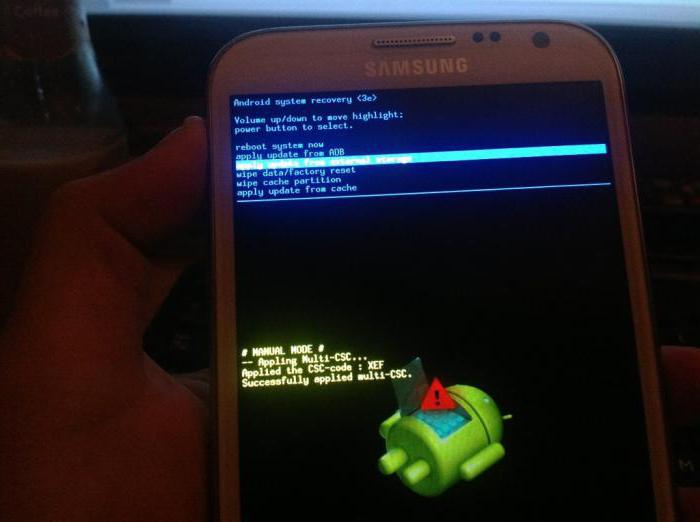
Všetko, čo musíte urobiť, je stiahnuť firmvér od výrobcu na flash kartu alebo do internej pamäte, potom zvoliť príslušnú položku ponuky „Obnovenie“ a vykonať úplný reset nastavení / obsahu. V zásade nejde o nič zložité.
Zdá sa, že nie je také ťažké pochopiť, ako flashovať Android pomocou Recovery. Ak ale niektoré body nie sú jasné alebo ak nedôverujete svojim znalostiam, je lepšie sa do týchto procesov nezapájať. Ale aj keď niečo nefunguje, vždy môžete obnoviť firmvér zariadenia pomocou príslušnej položky ponuky. Hlavné je, aby ste pred blikaním „Android“ cez „Recovery“ vytvorili záložnú kópiu. Potrebujete na to iba vlastné „Obnovenie“ a trochu trpezlivosti, pretože proces zálohovania firmvéru trvá veľa času.
Ak sa niečo pokazilo, vždy sa môžete obrátiť na znalých ľudí. Prinajmenšom určite pomôže autorizované servisné stredisko. Hlavnou vecou nie je stratiť srdce a sebavedome ísť vpred. Iba tak je možné dosiahnuť akékoľvek výsledky. Veľa šťastia s blikaním!
V tomto článku vám poviem, čo je CWM a ako cez ňu prebliknúť telefón. Budú zvážené možnosti CWM, príklady inštalácie, pravidlá blikania niektorých modelov telefónov. Táto metóda najobľúbenejšie a najpohodlnejšie, pretože s ním pracujú takmer všetky vlastné firmvére. Odborníci v tomto materiáli nenájdu nič nové, ale pre začiatočníkov bude veľmi užitočný.
Začnime teda v poriadku. CWM je skratka pre ClockWorkMod, inými slovami upravená neoficiálna obnova. Má oveľa viac funkcií ako natívne zotavenie. V závislosti od modelu je možné zariadenie nainštalovať samostatne a pracovať paralelne. Pomocou neho môžete inštalovať neoficiálny firmvér, inštalovať doplnky a opravy, pripájať sa k počítaču v rôznych režimoch (vrátane ADB), vytvárať zálohy (úplné alebo čiastočné) a mnoho ďalších užitočných vecí.
Ako nainštalovať zotavenie CWM? Najprv si musíte stiahnuť požadovaný súbor, toto je archív zip. Hodíme to na flash disk telefónu. Niekedy je lepšie archív premenovať na update.zip, ako v staré verzie štandardný správca zmien nemôže inštalovať nič okrem archívov s týmto názvom.
Vstupujeme do zotavenia.
Vypnite telefón. Stlačte súčasne 2 tlačidlá, vypínač a stredové tlačidlo. Mali by ste mať niečo podobné ako na obrazovke.
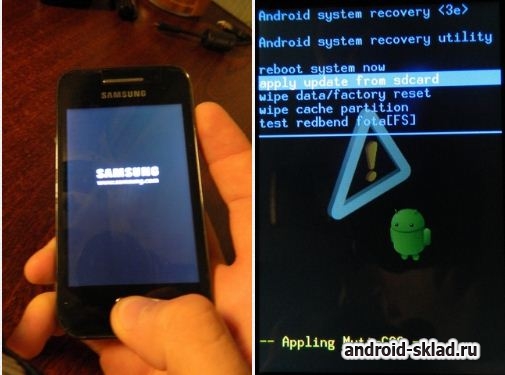
Vyberte si "použiť aktualizáciu zo sdcard" a vyberte si náš archivátor „update.zip“ , potom preťažíme a načítame presne tie isté kľúče, ako je uvedené vyššie.
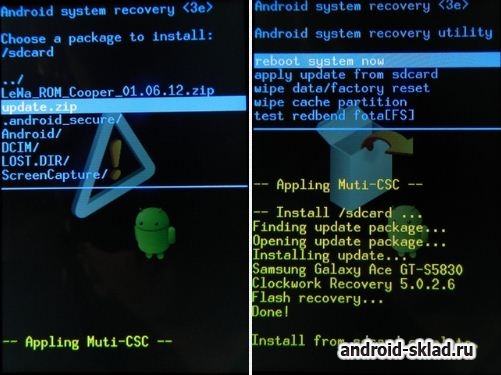
Na väčšine zariadení sa spravidla používa nasledujúca riadiaca schéma CWM:
- tlačidlo zvýšenia hlasitosti - zvýšenie,
- tlačidlo zníženia hlasitosti - zníženie,
- tlačidlo zapnutia / vypnutia - výber položky.
Na niektorých zariadeniach je možné navigáciu vykonať pomocou iných klávesov.
Ak sú všetky kroky vykonané správne, mali by ste mať niečo ako nasledujúci obrázok.
Ahojte milí čitatelia. Mnoho ľudí vie, čo je CWM, ale nie každý vie, ako ho nainštalovať. V tomto článku sa vám pokúsim pomôcť a vysvetliť, čo je CWM. Prosím, pod mačku.
CWM (ClockWorkMod) je upravená obnova. Môže byť nainštalovaný na väčšinu zariadení so systémom platforma Android. Toto zotavenie sa líši od skladu tým, že vďaka nemu môžete inštalovať zvyk, ozdoby, robiť zálohu, jedným slovom má viac funkcií ako sklad. Viac sa o ňom dozviete v téme.
ZA POŠKODENÝ SMARTFÓN NIE SEM ZODPOVEDNÝ!
CWM 6.0.2.7
Správa sa vykonáva podľa tejto schémy:
- hore / dole (flip CWM) - kláves na zvýšenie / zníženie hlasitosti
- výber konkrétnej položky - kľúč na odomknutie / zamknutie displeja (vypnuté / zapnuté)
CWM 5.0.0.0 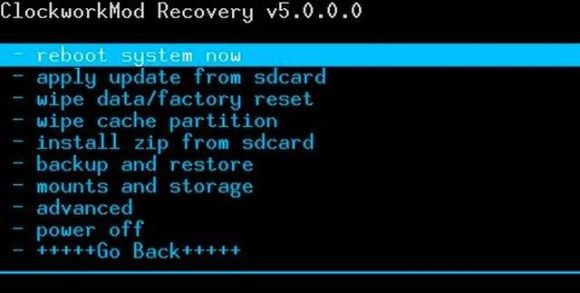
Inštalácia CWM na každé zariadenie je iná.
Existuje niekoľko spôsobov, ako nainštalovať mod. zotavenie. Niekoľko z nich uvediem. Prvý spôsob je cez Fastboot, druhý je cez Rom Manager, tretí je cez počítač Odin pre firmvér CWM do zariadení Samsung. 
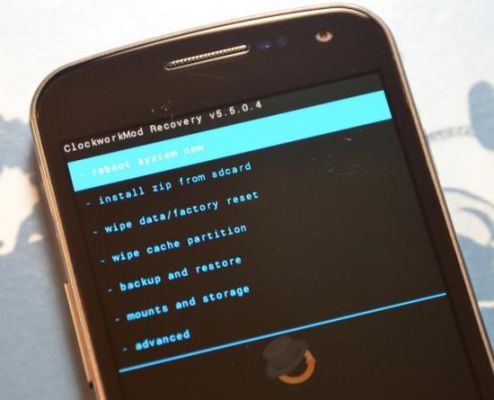
CWM 5.5.0.4
Inštalácia archívov .zip prebieha prostredníctvom položky „Install ZIP“. Súbor je, či už je to obyčajný alebo deoxidátor, cracker alebo dekorátor, jadro alebo modem. Chcel by som vám pripomenúť, že pred akoukoľvek manipuláciou nebuďte leniví a urobte si ZÁLOHU! Budete to potrebovať a zaručujem to. Viac informácií o zálohovaní sa dozviete na konci tejto témy. Stiahli ste si napríklad vlastný firmvér CyanogenMod 11 a neviete, ako ho nainštalovať. Pomôžem vám, postupujte podľa krokov popísaných nižšie:
- Najprv si musíme v skutočnosti nechať urobiť samotné CWM Recovery a urobiť si zálohu pre prípad nešťastnej udalosti
- Pred začatím inštalácie by som vám odporúčal nabiť batériu minimálne 50%! Pretože keď je batéria 20% alebo menej, môže zlyhať! Lepšie sa poistiť!
- Ak je váš smartphone pripojený k počítaču alebo nabíjačke, je lepšie ho odtiaľ odpojiť
- V mojom prípade nainštalujeme vlastný firmvér CyanogenMod 11, najskôr si ho musíme stiahnuť a skopírovať do koreňového adresára pamäťovej karty bez rozbaľovania ho!
- To je všetko, stiahli sme si potrebné súbory a skopírovali ich na požadovanú adresu, teraz musíme ísť na CWM
- Potom vyberte položku „Inštalovať ZIP zo Sdcard“ a potom „zvoľte ZIP zo Sdcard“
- Pred nami sa otvorí, akési správca súborov, v ňom musíme zvoliť stiahnutý archív
- Po výbere archívu musíte svoju voľbu potvrdiť stlačením položky „ÁNO“
- Po úspešnej inštalácii je potrebné reštartovať náš smartphone
- Všetko prebehlo dobre, inštrukcia je dokončená!
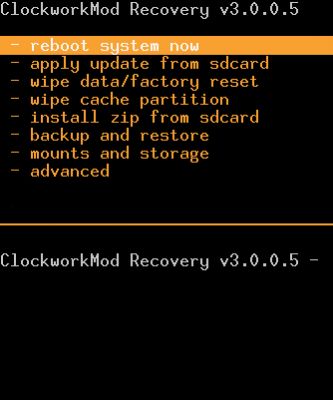
Záložná kópia systém:
- Spustenie CWM
- Potom vyberte ďalšiu podpoložku „Zálohovanie“ a kliknite na tlačidlo „Áno“
- Reštartujeme zariadenie „Reštartujte systém teraz“
Obnova záloha:
- Spustenie CWM
- Vyberte položku „Zálohovanie a obnovenie“ (vytvorenie zálohy a obnovenie zo zálohy)
- Potom vyberte ďalšiu podpoložku „Obnoviť“
- Vyberte predtým uloženú záložnú kópiu, je umiestnená na / clockworkmod / backup a kliknite na „Áno“.
- Reštartujeme zariadenie „Reštartujte systém teraz“.
Ahojte páni. Väčšina ľudí nepozná svoje nové zariadenia dobre, pýtajú sa „Ako získať ROOT?“, „Ako zmeniť OS“ atď. A aby tu neboli také časté otázky, poviem vám o rôznych tajomstvách tohto populárneho mobilu operačný systém - Android.
Tentokrát začneme tým najdôležitejším - ClockWork MOD Recovery. Prečo je a čo skrýva? Dozvieme sa o tom ďalej ...
CWM je vo všeobecnosti druh systému BIOS (pre používateľov počítačov zrozumiteľnejší), ktorý nám pomáha doladiť zariadenie s Androidom. Vďaka nemu môžeme inštalovať rôzne opravy, firmvér a mody. Samotný CWM je v systémová pamäť smartphone, ale najskôr si ho musíte nainštalovať. Podrobnosti o inštalácii vášho zariadenia nájdete na tomto serveri alebo si môžete stiahnuť aplikáciu Rom Manager z lokality Google Play (Vyžaduje sa root) V zásade má každé zariadenie natívne obnovenie. Sú rôznych druhov - 1e, 2e, 3e. Tieto natívne možnosti obnovy sú obmedzené oveľa viac funkciami ako CWM.
Teraz prejdime k samotnému CWM. Dodáva sa v rôznych verziách pre každé zariadenie. Napríklad teraz mám verziu 6 CWM. U niektorých sa ponuky môžu líšiť, ale spravidla sú rovnaké.
Na fotografii vidíme niekoľko bodov:
- Reštartovať systém teraz - Okamžité reštartovanie systému
- Install zip from sdcard - Install .zip from sd card
- Nainštalovať zip z sideloadu - Nainštalovať .zip s ADB
- Vymazať údaje / Obnoviť výrobné nastavenia - Vymazať údaje / obnoviť výrobné nastavenia
- Wipe cache partilion - Vymaže oddiel cache
- Zálohovanie a obnovenie - zálohuje a obnovuje
- Úchytky a úložný priestor - Úchytky a úložný priestor
- Pokročilé - Pokročilé nastavenia
1. Reštartujte systém teraz - stačí reštartovať zariadenie
2. Inštalovať ZIP z SD karty má niekoľko podpoložiek:
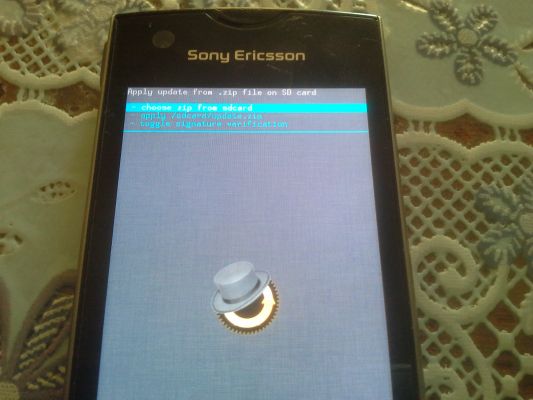
- Vyberte zip zo sdcard - vyberte zip zo sd karty
- Použiť /sdcard/update.zip - použiť automaticky /sdcard/update.zip
- Prepnúť overenie podpisu - Prepne overenie podpisu
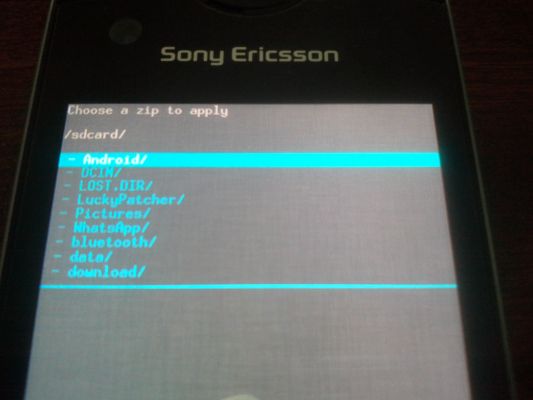
Použite /sdcard/update.zip - nainštaluje špeciálnu aktualizáciu z koreňa pamäťovej karty, iba ak má názov update.zip
Prepnúť overenie podpisu - povolí / zakáže overenie podpisov v .zip, aby sa nainštaloval iba továrenský .zip
3. Nainštalujte zips z boku je špeciálna funkcia, ktorá inštaluje súbory .zip z počítača pomocou kábla USB. Toto si vyžaduje ovládače ADB a špeciálny program, ktorý toto všetko riadi. Tento program obsahuje podrobnú pomoc s tým, čo a ako robiť.
4. Zmazať údaje / obnoviť továrenské nastavenia - umožňuje nám vrátiť zariadenie na pôvodný stav a vymaže všetky dáta v telefóne, ale nedotknete sa pamäťovej karty
5. Vymažte medzipamäť - vymaže vyrovnávaciu pamäť aplikácií. Vyžaduje sa iba vtedy, keď bliká alebo keď zariadenie často „zamrzne“
6. Zálohovanie a obnovenie - tvoj záchranca Zariadenia s Androidom... Táto časť pomáha vytvárať záložné kópie softvéru a obnovovať softvér zo „zálohy“, ak je „v poriadku / prešiel do bootlap“. Pozrime sa podrobnejšie na túto časť:

Zálohovanie- vytvára záložnú kópiu softvéru na ukladanie aplikácií, údajov aplikácií a celého firmvéru. Musíte len kliknúť na sekciu a vytvoriť „zálohu“ (Rýchlosť vytvárania závisí od triedy a medzipamäte pamäťovej karty)
Obnoviť - obnovuje softvér vďaka "zálohovaniu". Keď klikneme na sekciu, zobrazí sa nám priečinok s určitými číslami. Toto je rok.mesiac.deň.čas na vytvorenie „zálohy“. Vyberte požadovaný priečinok a softvér sa obnoví.
Odstrániť- vymaže záložnú kópiu, ak už nie je potrebná. Vyberie si, čo potrebuje, a „záloha“ bude zošrotovaná.
Pokročilá obnova - obnoví zo zálohy iba to, čo je potrebné z firmvéru. Napríklad používateľské údaje alebo systém.
Nevyužité záložné údaje zadarmo - uvoľnenie pamäte v "zálohe"
Vyberte hluchý formát zálohovania - výber formátu zálohy .tar alebo .dub
7. Držiaky a úložisko - montáž a skladovanie. Nevidim dovod popisat.

- Unmount / cache - odpojenie adresára cache
- Pripojiť / dáta - pripojí dátový adresár
- Pripojiť / systém - pripojí systémový adresár
- Unmount sdcard - odpojenie externej sd karty
- Mount / sd-ext - pripojí adresár sd-ext
- Format / cache - formátovanie adresára cache
- Format / data - formátovanie dátového adresára
- Format / system - formátovanie systémového adresára
- Format / sdcard - formátovanie externej sd karty
- Foamat / sd-ext - formátovanie adresára sd-ext
- Mount USB Storage - montáž externé USB
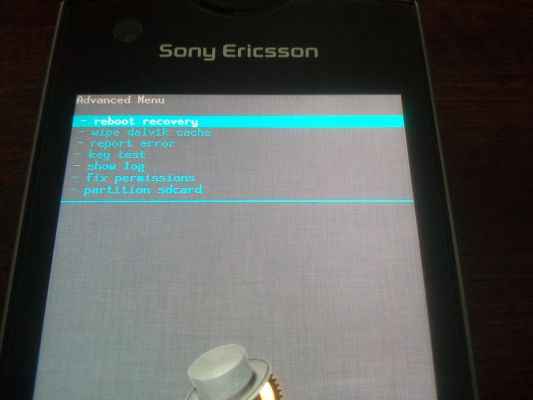
Nahlásiť chybu - uloží všetky chyby do špeciálneho súboru error.log
Kľúčový test - test tvrdého kľúča -. Po stlačení klávesu sa na obrazovke zobrazí jeho kód
Zobraziť denník - uloží všetky vaše akcie do špeciálneho súboru recovery.log
Opraviť povolenie - opraví všetky povolenia v priečinku rw-r-r v / systémovom adresári
Oddiel sdcard - pripojí oddiely ako ext3, ext4 a vytvorí odkladací súbor
Ako sa dostať do zotavenia? Každý model má iné metódy, ale poviem vám jednu univerzálnu. Keď zapnete zariadenie a uvidíte logo výrobcu - rýchlo stlačte tlačidlo „Hlasitosť“
Pri hraní s CWM buďte opatrní a zálohujte si všetkými možnými spôsobmi. Veľa šťastia pri vašich dobrodružstvách!